วิธีการเปิดปิดบอท
เราสามารถทำการเปิดหรือปิดบอทได้ด้วยวิธีการง่ายๆค่ะ
ดูรูปตัวอย่างที่ด้านล่างนี้ค่ะ
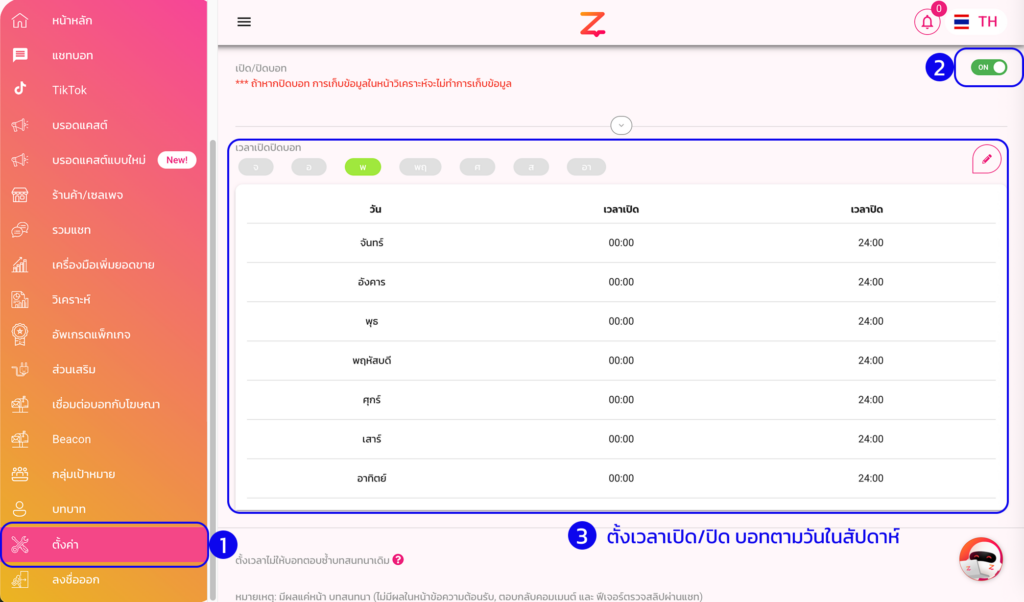
ขั้นตอนการทำเริ่มด้วย
ขั้นตอนที่ 1: เลือกไปที่หน้า “ตั้งค่า” (Setting)
ขั้นตอนที่ 2: เลือกที่จะเปิดหรือปิดได้โดยการกดปุ่ม ON – OFF (เมื่อกดเปิดบอทปุ่มจะขึ้นมาเป็นสีเขียว ถ้าปิดปุ่มจะขึ้นเป็นสีเทา)
ขั้นตอนที่ 3: กดดินสอเพื่อแก้ไข >> เลือกวันและเวลาเปิดปิดบอท
หลังจากที่ตั้งวันเวลาเปิดปิดบอทเรียบร้อยแล้ว กดปุ่มเพื่อบันทึกได้เลยค่ะ
เมื่อเราบันทึกเสร็จแล้ว จะมีวงกลมวันจันทร์ – อาทิตย์ขึ้นมาด้านบน หากวันไหนเปิดบอท จะขึ้นเป็นวงกลมสีเขียว (ตามภาพ) แต่ถ้าวันไหนปิดบอท จะขึ้นวงกลมสีแดง ละหากเอาเมาส์ไปวางที่วันไหน ก็จะขึ้นเวลาที่ตั้งไว้ในวันนั้นด้วยค่ะ
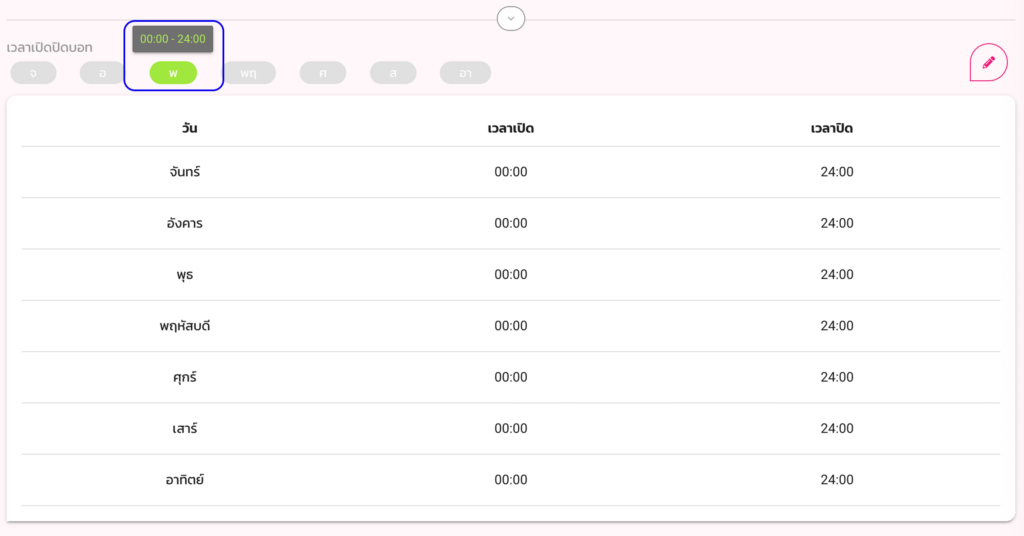
หรือหากเป็นกรณีที่เราต้องการให้บอทตอบข้ามวัน เช่น ช่วงนอกเวลาทำการของแอดมิน คือ 20.00 น. ถึง 8.00 น. ของอีกวัน ก็สามารถตั้งค่าได้ง่ายๆ ดังภาพด้านล่าง
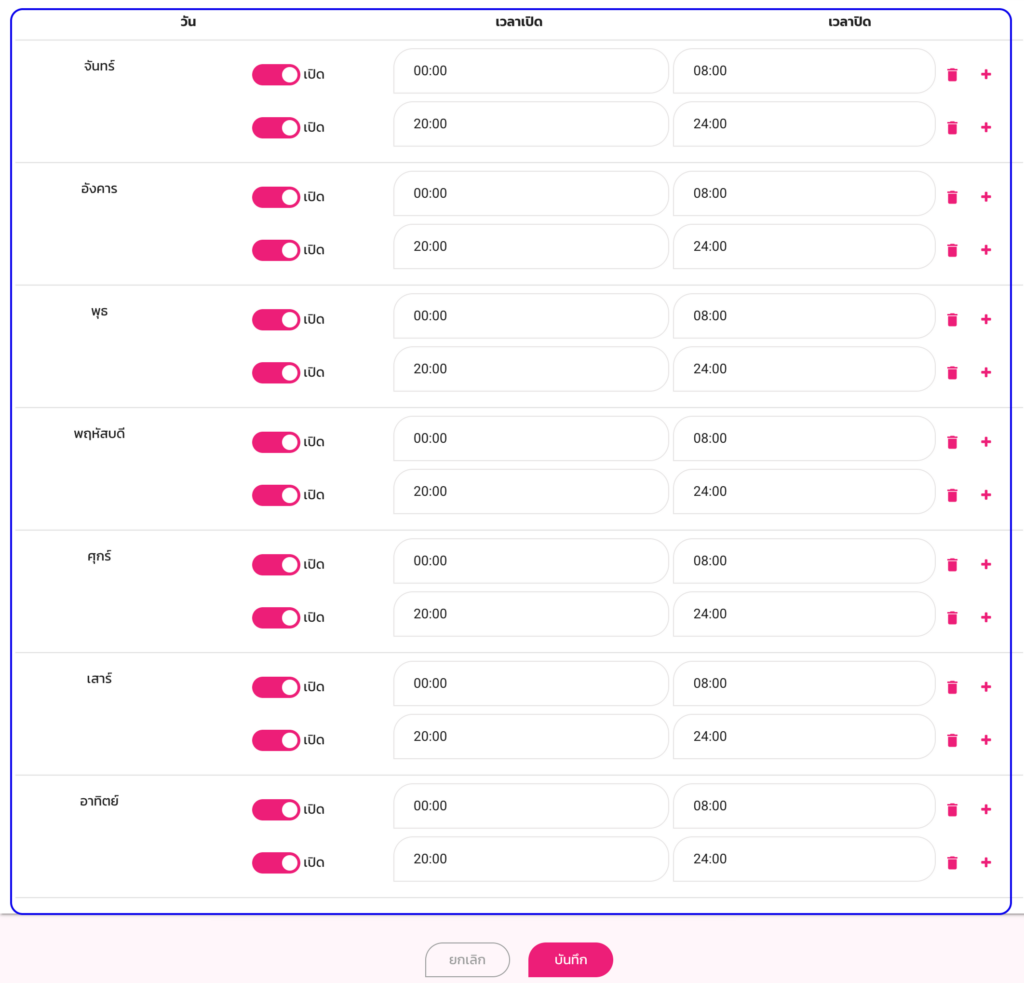
*Note: หากต้องการเปิดปิดบอทแบบแยกช่องทาง (Facebook, LINE OA หรือ Instagram) สามารถทำตามวิธีด้านล่างได้เลย
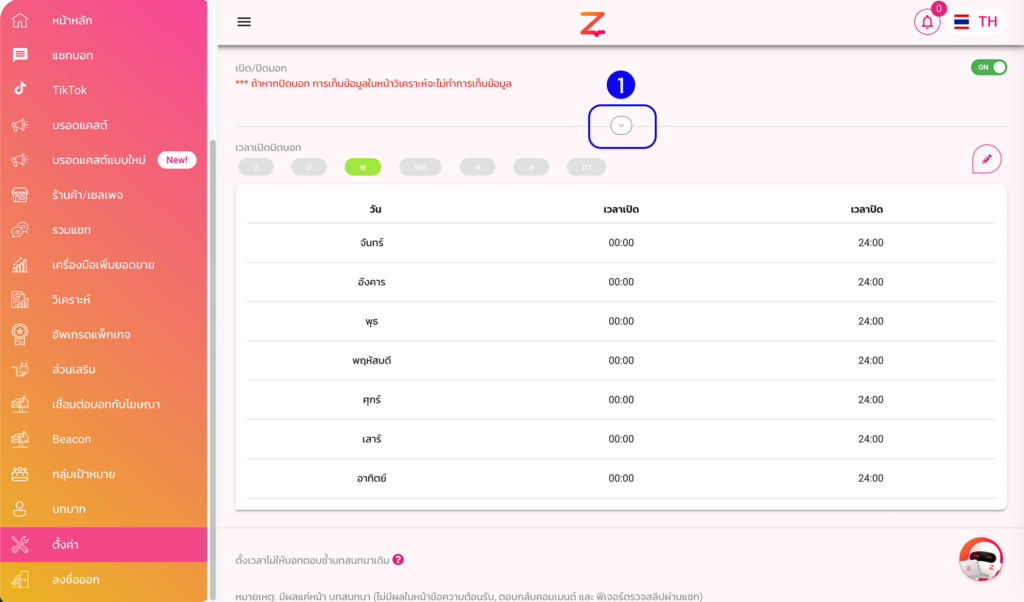
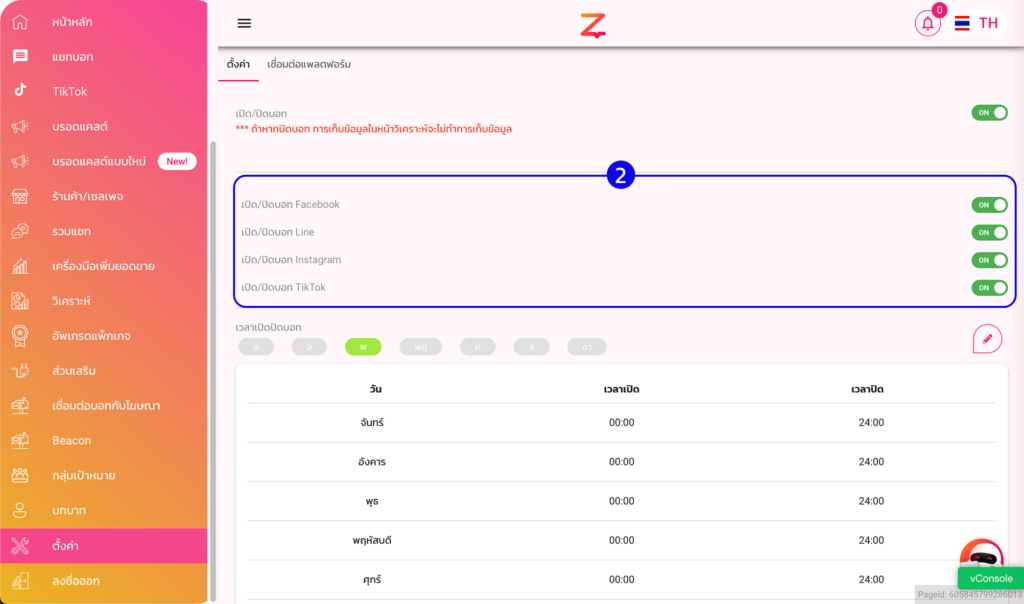
- ไปที่หน้าตั้งค่า > กดปุ่มลูกศรลงมาตามรูปที่ 1
- เลือกเปิด/ปิดบอทแยกตามช่องทาง สามารถเลือกได้ทั้ง Facebook, Line, Instagram, WhatsApp และ Google ตามช่องทางที่เราเชื่อมบอทอยู่เลยนะคะ
เพียงเท่านี้ บอทของคุณก็สามารถเปิด/ปิด การใช้งานตาม Platform หรือช่องทางต่างๆ ที่ต้องการได้แล้วค่ะ✨
ติดตั้งเลย!
หากคุณมีคำถาม หรือ ต้องการให้ทีมงานช่วยเหลือ
คลิกที่ “รูปน้อง Zee” หรือ ติดต่อที่เพจ ZWIZ.AI หรือ เข้า Group ZWIZ.AI
เพื่อคุยกับทีมงานได้เลย
สำหรับลูกค้าธุรกิจ Enterprise บริษัทเรามีบริการตั้งแต่ Consult, Design, Development, Maintain ระบบ AI Chatbot และ Data Analytics รบกวนติดต่อที่ E-mail: sales@zwiz.ai เพื่อนัดนำเสนองาน ดูเพิ่มเติมที่ Enterprise Showcase

